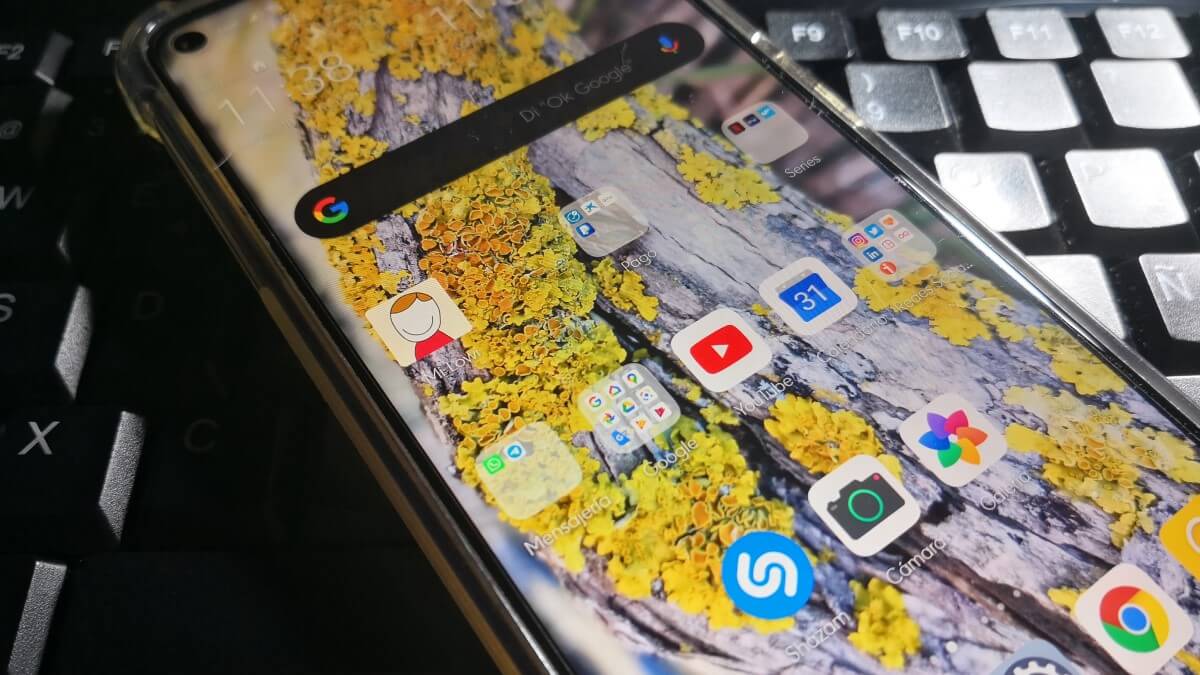El simple gesto de cambiar el fondo de pantalla en nuestro Android puede cambiar también el aspecto del móvil, incluso hacernos gastar menos batería o relajar nuestra vista, ya que la pantalla principal de nuestro Android, por norma general, es un batiburrillo de iconos y carpetas en el que, si ponemos un fondo de pantalla con mucho ruido, al final no vemos nada y nuestra vista está en tensión.
Lo cierto es que cambiar el fondo de pantalla de un móvil Android es bastante usual, ya que nos permite poner una foto nuestra o una de stock que trae el móvil por defecto, así como también usar una de esas aplicaciones para cambiar el fondo.
Además, por si no lo sabíamos, podemos poner un fondo de pantalla animado, aunque conviene saber que eso es un gasto de batería extra, y que no todos los móviles Android aceptan ese formato.
Pero entremos ya en el grueso del tema que nos corresponde, y es que cambiar el fondo de pantalla en Android es muy sencillo.
Lo primero que debemos tener claro es qué foto queremos poner, es decir, una que acabamos de descargar, una foto propia de nuestra galería, una foto de stock de una app, etc.
Teniendo esto claro, debemos proceder:
- Abrimos la galería de fotos, ahí se encuentran todas las fotos. Dependiendo de la capa de personalización que tenga nuestro Android, la organización de la galería será de una forma u otra.
- Buscamos la foto que queremos, ya sea una foto propia, una descarga de Google, una foto que nos han pasado por WhatsApp, etc.
- Una vez localizada la foto que queremos, podemos editarla con el editor básico que incluye la galería de nuestro móvil Android. Por ejemplo, la foto que hemos seleccionado está en horizontal y para disfrutarla bien. la necesitamos en vertical.
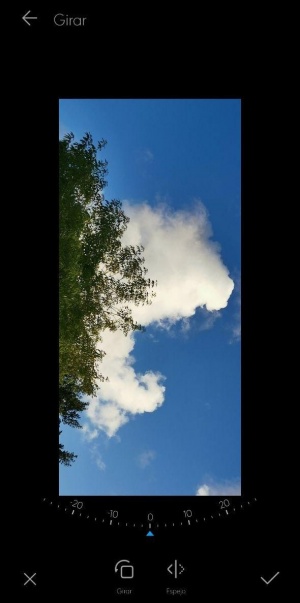
- Ahora que la foto queda editada tal y como la queremos, guardamos el resultado final y procedemos a ponerla como fondo de pantalla.
- Este siguiente paso depende de cada terminal Android y de su capa de personalización. Pues bien, en la parte inferior vemos 3 puntitos verticales y al pulsar en ellos se despliega un menú y aparece la opción "Configurar como".
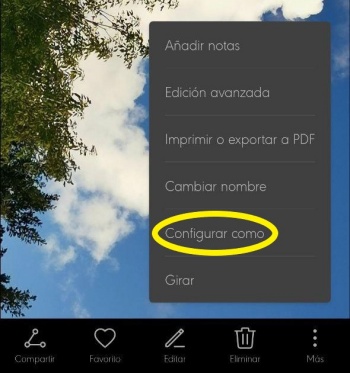
- Si seleccionamos esa opción, podemos elegir dónde queremos poner esa foto. Pinchamos sobre "Fondo de pantalla", ajustamos los parámetros y ya sería nuestro nuevo fondo de pantalla.
- Ver Comentarios